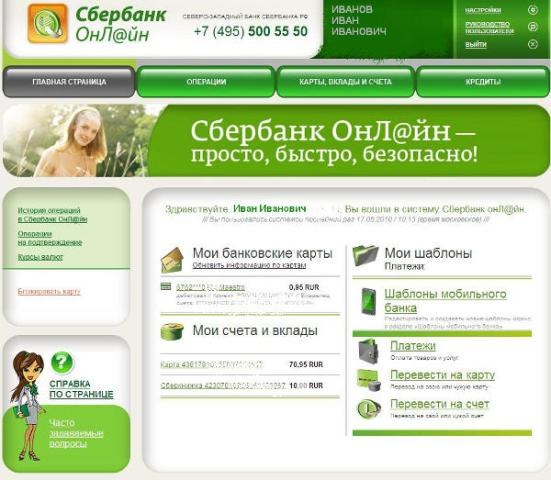Что такое Интернет-Банкинг Сбербанка России? Сбербанка интернет банкинг
личный кабинет Сбербанк Онлайн: регистрация и вход в систему
Личный кабинет банка «Сбербанк», располагающийся по адресу online.sberbank.ru, является одним из самых удобных, безопасных и многофункциональных среди всех существующих банковских личных кабинетов. Чем же он так примечателен? Об этом и многом другом подробно в данном обзоре.
Личный кабинет Сбербанк Онлайн
Удобства личного кабинета Сбербанк
В целом хочется отметить удобный интерфейс личного кабинета. Дизайн выполнен лаконично и понятно, благодаря чему даже у пользователей старшего поколения есть возможность освоить личный кабинет Сбербанк и начать активно им пользоваться, не прибегая к походам в офис. С помощью личного кабинета вы легко сможете осуществлять платежи, управлять имеющимися картами, открывать и закрывать вклады.
Пошаговая инструкция регистрации личного кабинета Сбербанк Онлайн посредством компьютера
Обратите внимание! Зарегистрировать личный кабинет будет возможно только при наличии, выпущенной Сбербанком карты. Ее могут выдать в любом отделении банка по работе с физическими лицами. А также на карте должна быть активна дополнительная услуга «Мобильный банк». То есть ваш номер мобильного телефона обязательно должен быть прикреплен к карте. Это необходимо для получения SMS с паролем для входа. В активации данной услуги вам также могут помочь сотрудники банка.
1. Главная страница и страница регистрации
Допусти у вас есть дебетовая карта от Сбербанк с подключенным «Мобильным банком», и у вас есть желание зарегистрировать личный кабинет Сбербанк Онлайн. Для этого перейдите по адресу online.sberbank.ru. Слева вы увидите поля входа, а под ней кнопку «Регистрация». Кликните на нее.

Нажмите на кнопку «Регистрация» для осуществления регистрации Личного кабинета Сбербанк Онлайн
2. Указание номера карты и ввод кода с картинки
На новой открытой странице вам потребуется ввести номер карты в поле где будет написано «ВЕДИТЕ НОМЕР КАРТЫ», а далее кликните на кнопку «ПРОДОЛЖИТЬ», располагающуюся ниже. Затем система попросит вас ввести код, который будет на картинке. Этот блок всплывет рядом с кнопкой «ПРОДОЛЖИТЬ» после первичного нажатия. Укажите в поле код с картинки и кликните «ПРОДОЛЖИТЬ».

Ввод номера карты при регистрации личного кабинета
Ввод кода с картинки при регистрации личного кабинета
3. Ввод пароля из SMS
После выполнения предыдущих требований система направить вас на страницу, где потребуется ввести пароль, которой должен был вам прийти в виде СМС-сообщения на номер телефона, привязанный к карте. Введите его поле с голубой окантовкой и нажмите «ПРОДОЛЖИТЬ».

Ввод пароля из SMS при регистрации личного кабинета
4. Ввод логина и указание пароля
Если вы все выполнили верно, то далее система перенаправит вас на страницу для указания логина и пароля. Введите данные согласно правилам, которые вы можете посмотреть справа от формы. После заполнения формы вы сможете полноценно пользоваться личным кабинетом Сбербанк Онлайн.

Завершающий этап регистрации личного кабинета: ввод логина и пароля
Выполнение входа в личный кабинет от Сбербанка
Как и при совершении регистрации вам потребуется перейти на стартовую страницу Сбербанка Онлайн. Разница лишь в том, что для входа вам нужно нажать не на «Регистрация», располагающуюся под формой, а заполнить саму форму. При регистрации вами были получены логин и пароль. Именно эти данные и потребуются вам для совершения входа в Личный кабинет Сбербанка Онлайн. Заполните форму, указав данные и нажмите «Войти».

Заполнение формы для входа в личный кабинет Сбербанк Онлайн
Далее вы будете перенаправлены на страницу с подтверждением входа. Вам вновь понадобится телефон, к которому привязана карта. Именно на него, сообщением, будет выслан пароль, посредством которого выполняется подтверждение того, что вы вошли в Личный кабинет Сбербанк Онлайн. Введите его в отведенное поле и нажмите кнопку «Подтвердить».

Подтверждение входа с помощью пароля из SMS
Ограниченное время для ввода пароля
Обратите внимание! При вводе пароля стоит поспешить. Ведь для его активации система определяет 5 минут. Если вы не успеете ввести пароль в течении пяти минут, текущий пароль будет аннулирован и вам придется делать повторный запрос на получение нового пароля.
Иногда бывает так, что пароль для выполнения входа в Сбербанк Онлайн не приходит более пяти минут. Ошибки в работе самого Личного кабинета достаточно редкий случай. Часто SMS не приходит по причине сбоев в работе операторов сотовой связи. Это стоит учитывать, если вы попали в такую ситуацию и пытаетесь решить проблему через операторов банка.
Восстановление логина и пароля в Сбербанк Онлайн
По разным причинам может произойти потеря логина и/или пароля от личного кабинета. Ниже мы расскажем о двух случаях — о потере логина и потере пароля.
Как восстановить логин?
Как и всегда для осуществления восстановление логина вам нужно перейти на главную страницу ЛК Сбербанк Онлайн. Далее обратите внимание на форму слева, о которой мы уже не раз писали. Под кнопкой «Войти» вы найдете ссылку «Забыли логин или пароль?». Нажмите на нее.

Переход для восстановления логина от личного кабинета
Всплывет модальное окно где система у вас поинтересуется о том, что именно вы хотите восстановить. В данном случае мы разбираем восстановление логина. Для выполнения данной операции вам потребуется карта банка и телефон, привязанный к данной карте.
Как вы уже поняли восстановление вашего логина будет очень сходно с регистрацией личного кабинета..
В модальном окне не забудьте нажать на «Восстановить логин».

Нажмите «Восстановить логин» в модальном окне
1. Указание номера карты
Сервис перенаправит на страницу, где вам будет необходимо указать ваш номер карты. Впишите номер, в специально отведенное для этого поле, и кликните «Продолжить». Далее, как и при регистрации, всплывет код на картинке, который будет нужно ввести в специальное поле, располагающееся около картинки.

Введите номер в специальное поле и нажмите «Продолжить»

Введите код с картинки для восстановление логина от личного кабинета
2. Ввод пароля из SMS
Далее система перенаправить вас на страницу с формой для ввода пароля. В этот раз у вас есть 10 минут для его активации по сравнению с операцией обычного входа, там, если вы помните, дается 5 минут. Если вы уже ввели пароль, нажмите кнопку «ПРОДОЛЖИТЬ».

Ввод пароль из SMS для подтверждения получения логина от Личного кабинета
Если вы все выполнили правильно система укажет вам ваш логин во всплывающем окне, а также попросить записать и сохранить его в секретном месте. Кроме этого вам будет предложено осуществить сразу вход или перейти на главную страницу.

Запишите свой логин от личного кабинета из всплывающего окна
Но что делать если кроме логина вы потеряли еще и пароль? Об этом читайте далее.
Как выполнить восстановление пароля?
Как и при восстановлении логина вам необходимо перейти на главную страницу и под формой выполнения входа кликнуть на «Забыли логин и пароль?».

Переход для восстановления пароля от личного кабинета
Как и в предыдущем случае появится всплывающее окно, где вам предложат два варианта: восстановить логин или пароль. В этот раз нажмите на оранжевую кнопку «Сменить пароль».

Нажмите в модальном окне на оранжевую кнопку «Сменить пароль»
1. Ввод логина
Система перенаправит вас на страницу, где вам потребуется ввести логин. Если у вас до сих пор нет логина читайте выше, мы уже дали подробное описание тому, как с легкостью самостоятельно восстановить логин.

Введите логин от личного кабинета Сбербанк Онлайн

Ввод пароля из SMS для подтверждения смены пароля от личного кабинета
А мы продолжим говорить о том, как же легко и быстро выполнить восстановление пароля к своему личному кабинету Сбербанк Онлайн. Если вы уже вели логин, то смело жмите на кнопку «ПРОДОЛЖИТЬ». Как по традиции вам выплывет дополнительное поле для ввода символов с картинки. Выполните требуемое действие и нажмите еще раз кнопку «ПРОДОЛЖИТЬ».
Обратите внимание! Если вы производили смену сим-карты, то самостоятельно осуществить восстановление пароля не получится. Для восстановления пароля вам потребуется обратиться в контактный центр. Сотрудники банка произведут обновление номера. Для этого вам потребуется сообщить им номер карты, кодовое слово, адрес регистрации, а также номер и серию паспорта.

Предупреждение при смене сим-карты
2. Ввод пароля из SMS
Если же вы не меняли сим-карту, то система перенаправит вас на страницу, где вам потребуется ввести пароль из SMS. Для ввода вам предоставляется 10 минут. Введите пароль для подтверждения операции и нажмите далее. После этого система вышлет вам новый пароль по SMS.

Введите пароль из SMS и нажмите далее
Кстати, все SMS должны приходить с номера 900. Если вы получили похожие сообщения от других номеров, то вам следует сразу сообщить об этом в контактный центр, так как есть вероятность мошеннических действий.
Приложение Сбербанк Онлайн
Использование личного кабинета с помощью мобильного приложение – это восходящий тренд нашего времени. Благодаря удобству и мобильности данного способа, все больше клиентов отдают предпочтение использовать приложение «Сбербанк Онл@йн» взамен классического пользования личного кабинета через компьютер. Вы можете находится где угодно и полноценно управлять своими счетами и пользоваться всеми возможными функциями через телефон.
Использование Личного кабинета Сбербанк Онлайн на телефоне
- Для начала вам потребуется скачать приложение «Сбербанк Онлайн». После установки приложения запустите его.
- Сразу после запуска приложения, система потребует от вас согласиться с политикой конфиденциальности. Нажмите на кнопку «Подтвердить», если вы согласны с условиями использования приложения. После нажатия начнётся инициализация, а после выполнится проверка безопасности вашего устройства.
- Когда проверка закончится, приложение от Сбербанка встретит вас приветствием и предложит ознакомиться с сервисом или продолжить работу. Нажмите «Продолжить», если вы уже ознакомлены с сервисом.
- После нажатия система перенаправит вас на вкладку «Регистрация». Снизу вы увидите кнопку «Вход для клиентов сбербанка». Нажмите для нее для начала авторизации.
Обратите внимание! После этого момента у вас есть два варианта действия. Совершить вход или пройти регистрацию.
Вход с помощью приложения «Сбербанк Онлайн»
- После того как вы нажали на кнопку «Вход для клиентов Сбербанк» приложение потребует указать логин или идентификатор, которые, кстати, вы должны были получить заранее в банкомате Сбербанка.
- После ввода логина, приложение попросить ввести пароль, присланный по SMS. Введите его в указанном поле.
- После указания пароля для выполнения подтверждения входа, система предложит вам придумать пятизначный код, а после ввести его повторно, чтобы убедиться, что вы его запомнили.
- После выше проведенных действий последует приветствие и мобильное приложение вкратце расскажет вам о преимуществах использования личного кабинета с помощью мобильного телефона. Кстати, все это вы можете пропустить, нажав на соответствующую кнопку.
- После этого приложение направит вас на стартовую страницу личного кабинета, от куда вы и сможете начать пользоваться всеми возможными функциями.
Обратите внимание! В последующем вам не придется повторять данную операцию. Для того, чтобы войти в личный кабинет с помощью телефона, вам потребуется только открыть само приложение и ввести пароль.
Регистрация с помощью приложения «Сбербанк Онлайн»
- Если у вас нет логина или идентификатора, нажмите на ссылку «Зарегистрируйте». Приложение потребует ввести номер карты.
- После ввода номера карты на ваш номер будет отправлено SMS с паролем. Введите пароль и нажмите зеленую стрелку (далее).
- Система попросит вас придумать логин. Для этого используйте буквы и цифры. Сохраните логин в секретном месте. Нажмите стрелку.
- Также система попросит вас придумать пароль, а также ввести его повторно. Нажмите зеленую стрелку (далее).
- После совершения действия приложение направит вас на страницу с подтверждением регистрации личного кабинета с помощью приложения Сбербанк Онлайн. Также напомнит вам ваш логин (без пароля) и приложит пройти авторизацию с помощью кнопки «Далее». Нажмите на нее.
- Вы будете перенаправлены на страницу, где вам потребуется указать пароль. Введите пароль из SMS для подтверждения входа. После этого система потребует ввести пятизначный код дважды. И далее вы попадете в свой личный кабинет от Сбербанка.
Остались вопросы касательно личного кабинета? Задавайте их в комментариях. С радостью на них ответим.
online-sberbank-ru.ru
Что такое Интернет-Банкинг Сбербанка России? — FAQ «Банки онлайн»
Многие слышали об Онлайн банке Сбербанка, однако большинство не имеет представления, о том, как им пользоваться. Интернет-банкинг – это электронная система, которую разработал Сбербанк для удобства своих клиентов. Он позволяет контролировать расходы и управлять финансами со своего компьютера или смартфона. Для осуществления какого-либо платежа или получения различных информационных услуг клиенту потребуется только подключение к Интернету. Интернет-банкинг становится всё более популярным, благодаря широким возможностям и отсутствию необходимости посещать отделение банка или зависеть от мобильного оператора.
Возможности интернет-банкинга Сбербанка
Что касается функций, которые доступны посредством интернет-банкинга, то они достаточно обширны. С помощью банкинга можно совершать все необходимые платежи или переводы, просто зайдя на сайт, управлять картами и вкладами. Подключить интернет-банкинг можно, написав соответствующее заявление в отделении банка, либо же в рамках Универсального договора банковского обслуживания.
 Система Сбербанк Онлайн позволяет проводить большое количество операций, не выходя из дома, и при этом с максимально высоким уровнем безопасности. В системе Сбербанк Онлайн вход осуществляется посредством указания идентификатора пользователя и пароля, причём пароль не задаётся пользователем произвольно, а получается посредством смс-запроса или с помощью банковской карты Сбербанка в банкоматах. Идентификатор пользователя также задаётся самим банком, для того, чтобы его узнать, необходимо связаться с Контакт-центром банка.
Система Сбербанк Онлайн позволяет проводить большое количество операций, не выходя из дома, и при этом с максимально высоким уровнем безопасности. В системе Сбербанк Онлайн вход осуществляется посредством указания идентификатора пользователя и пароля, причём пароль не задаётся пользователем произвольно, а получается посредством смс-запроса или с помощью банковской карты Сбербанка в банкоматах. Идентификатор пользователя также задаётся самим банком, для того, чтобы его узнать, необходимо связаться с Контакт-центром банка.
Однако интернет-банкинг Сбербанка пока вызывает у многих клиентов опасения. Действительно, достаточно ли надёжна система, чтобы доверять ей свои деньги и тем более – сбережения? В системе Сбербанк Онлайн вход может также дополнительно защищаться одноразовыми паролями. Такой одноразовый пароль используется как дополнение к постоянному, а для его получения можно либо отправить смс-сообщение и получить его в режиме реального времени, либо заранее запросить специальный список из 20-ти разовых паролей, это возможно при использовании банкомата. Таким образом Сбербанк Онлайн защищает от несанкционированного доступа.
Услуги Интернет-банкинга
Система Интернет-банкинга обладает обширным спектром услуг, что позволяет удовлетворить различные потребности клиентов. Через Интернет-банк клиент может оплачивать коммунальные услуги ЖКХ, телефонную связь, разнообразные штрафы, пополнять счет, покупать различные товары, а так же многое другое. Так же клиенту доступны различные информационные услуги, в число которых получение сведений по расчетным счетам, банковской карточки Сбербанка, подачи заявления на получение кредита. Помимо перечисленных услуг, клиент может обратиться за помощью компетентных сотрудников Сбербанка, в случае необходимости.
Как подключить Интернет-банк?
Если вас заинтересовала возможность использования онлайн системы, для подключения достаточно обратиться в один из офисов Сбербанка России, в котором потребуется оформить необходимые для подключения услуги документы. Обратите внимание, что в процессе заполнения документов необходимо предоставить паспорт. Юридическим лицам при себе необходимо иметь пакет учредительной документации. Интернет-банк призван сэкономить ваше время и нервы.
При подключении интернет-банкинга от Сбербанка отпадает необходимость стоять в очередях в отделения банка, и пользоваться им можно в любое время суток, вне зависимости от дня недели. Все платежи, осуществляемые через Интернет-банк, проходят в режиме online. Данная услуга помимо своей функциональности является абсолютно бесплатной, то есть клиент не платит за подключение и за использование услуги.
faqbank.ru
Sberbank Business Online Интернет-Клиент
JavaScript must be enabled in order for you to use this application.
Обработка запроса...
Внимание, остерегайтесь мошенников!
- Если при входе в систему Вам предлагают установить приложение (например, «SBERSAFE») на Ваш мобильный телефон – это мошенничество, Ваш компьютер заражен вирусом!
- Если при входе в систему Вас просят ввести номер мобильного телефона или другую дополнительную информацию, кроме идентификатора пользователя, постоянного и одноразового паролей – это мошенничество, Ваш компьютер заражен вирусом!
- Если Вам на телефон поступил SMS-пароль с реквизитами операции, которой Вы не совершали, и система предлагает ввести данный пароль для отмены этой операции, а по телефону к Вам обращаются от имени Банка с просьбой отменить ошибочную операцию в связи с техническим сбоем системы – это мошенничество, Ваш компьютер заражен вирусом!
- Перед вводом одноразового SMS-пароля обязательно сверьте реквизиты совершаемой операции с реквизитами в полученном SMS-сообщении.
- Помните, что сотрудники Банка никогда не звонят клиентам для отмены операций или запроса паролей.
- При любых подозрениях на мошенничество прекратите сеанс использования услуги и срочно обратитесь в Банк.
- Подробнее о мерах безопасности при работе в Сбербанк Бизнес Онлайн можно узнать на сайте Банка или в памятке.
sbi.sberbank.ru